Autor:
William Ramirez
Data Creației:
18 Septembrie 2021
Data Actualizării:
21 Iunie 2024
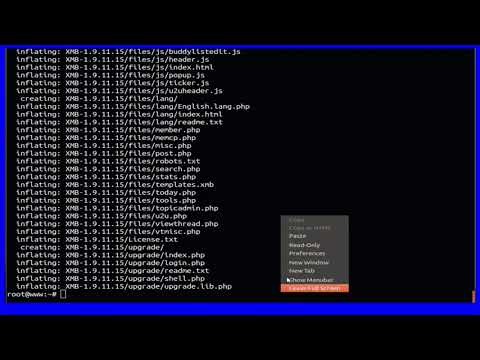
Conţinut
1 Dacă aveți deja un pachet de instalare pe computer, săriți peste acest pas. Accesați http://www.xmbforum.com În colțul din stânga sus, „„ sub titlul Descărcați XMB „”, selectați cea mai recentă versiune a forumului. 2 În funcție de browser, veți primi o notificare de descărcare. Selectați folderul în care va fi salvat fișierul. Amintiți-vă unde este acest folder, deoarece veți avea nevoie de el în curând.
2 În funcție de browser, veți primi o notificare de descărcare. Selectați folderul în care va fi salvat fișierul. Amintiți-vă unde este acest folder, deoarece veți avea nevoie de el în curând.  3 Dacă ați creat deja o bază de date pentru forumul dvs., săriți peste acest pas. Deschideți panoul de control al serverului și accesați secțiunea bază de date. Creați o bază de date nouă, adăugați un utilizator cu drepturi de acces complete la baza de date, amintiți-vă numele acesteia și numele de utilizator și parola pentru a o accesa.
3 Dacă ați creat deja o bază de date pentru forumul dvs., săriți peste acest pas. Deschideți panoul de control al serverului și accesați secțiunea bază de date. Creați o bază de date nouă, adăugați un utilizator cu drepturi de acces complete la baza de date, amintiți-vă numele acesteia și numele de utilizator și parola pentru a o accesa.  4 Extrageți conținutul fișierului zip descărcat de pe site-ul XMB într-un folder de pe hard disk. Deschideți clientul FTP și conectați-vă la server. Creați un folder nou pe server unde veți instala forumul. Mutați toate fișierele forum de pe computerul dvs. în acest folder. Aceasta s-ar putea sa dureze cateva minute.
4 Extrageți conținutul fișierului zip descărcat de pe site-ul XMB într-un folder de pe hard disk. Deschideți clientul FTP și conectați-vă la server. Creați un folder nou pe server unde veți instala forumul. Mutați toate fișierele forum de pe computerul dvs. în acest folder. Aceasta s-ar putea sa dureze cateva minute.  5 În browserul dvs., accesați dosarul forumului din domeniul dvs. și adăugați instalare / la final. Ar trebui să arate cam așa: http: //www.domainname.extension/forumfolder/install/. Veți fi condus la o pagină intitulată ca Instalator XMB.
5 În browserul dvs., accesați dosarul forumului din domeniul dvs. și adăugați instalare / la final. Ar trebui să arate cam așa: http: //www.domainname.extension/forumfolder/install/. Veți fi condus la o pagină intitulată ca Instalator XMB.  6 Urmați instrucțiunile de pe această pagină până când terminați instalarea și vedeți o pagină care scrie Instalare finalizată. Dacă instalarea eșuează, verificați setările bazei de date și verificați locația forumului pe server. Pentru asistență suplimentară, accesați http://forums.xmbforum.com/index.php?gid=20.
6 Urmați instrucțiunile de pe această pagină până când terminați instalarea și vedeți o pagină care scrie Instalare finalizată. Dacă instalarea eșuează, verificați setările bazei de date și verificați locația forumului pe server. Pentru asistență suplimentară, accesați http://forums.xmbforum.com/index.php?gid=20. Metoda 2 din 2: Configurarea unui forum
 1 În colțul din dreapta sus al paginii forumului dvs., veți vedea butoanele „Autentificare” și „Înregistrare”. Conectați-vă la contul dvs. utilizând informațiile furnizate în timpul instalării. Acum, în același colț, veți vedea alte câteva butoane. Faceți clic pe „Panou de control”. Această secțiune conține opțiuni pentru gestionarea forumului (a se vedea imaginea 2).
1 În colțul din dreapta sus al paginii forumului dvs., veți vedea butoanele „Autentificare” și „Înregistrare”. Conectați-vă la contul dvs. utilizând informațiile furnizate în timpul instalării. Acum, în același colț, veți vedea alte câteva butoane. Faceți clic pe „Panou de control”. Această secțiune conține opțiuni pentru gestionarea forumului (a se vedea imaginea 2).  2 În panoul de control, selectați secțiunea Setări. La înregistrarea unui nou utilizator, vor apărea regulile forumului. De asemenea, pot fi citite făcând clic pe butonul corespunzător de pe panoul din partea de sus a paginii. Limbi și teme suplimentare pot fi instalate descărcând de pe http://www.xmbforum.com/download/. Funcția „Câmpuri suplimentare” adaugă câmpuri suplimentare care trebuie completate la înregistrarea unui nou utilizator. Secțiunea „Știri” se află pe pagina principală sub formă de text derulant. Acolo puteți plasa orice text doriți.
2 În panoul de control, selectați secțiunea Setări. La înregistrarea unui nou utilizator, vor apărea regulile forumului. De asemenea, pot fi citite făcând clic pe butonul corespunzător de pe panoul din partea de sus a paginii. Limbi și teme suplimentare pot fi instalate descărcând de pe http://www.xmbforum.com/download/. Funcția „Câmpuri suplimentare” adaugă câmpuri suplimentare care trebuie completate la înregistrarea unui nou utilizator. Secțiunea „Știri” se află pe pagina principală sub formă de text derulant. Acolo puteți plasa orice text doriți.  3 În panoul de control, selectați secțiunea Teme. Faceți clic pe butonul „Subiect nou”. Completați câmpurile după cum doriți pentru a face forumul să arate așa cum doriți. Valorile culorilor pot fi specificate atât în cuvinte, cât și folosind numere hexazecimale. Puteți defini valorile hexadecimale ale culorilor pe acest site: http://www.2createawebsite.com/build/hex-colors.html
3 În panoul de control, selectați secțiunea Teme. Faceți clic pe butonul „Subiect nou”. Completați câmpurile după cum doriți pentru a face forumul să arate așa cum doriți. Valorile culorilor pot fi specificate atât în cuvinte, cât și folosind numere hexazecimale. Puteți defini valorile hexadecimale ale culorilor pe acest site: http://www.2createawebsite.com/build/hex-colors.html  4 În panoul de control, selectați secțiunea Forumuri. „Categorie” este numele unui grup de forumuri. „Forum” este locul unde sunt postate discuțiile. „Subforum” - o secțiune separată a forumului, destinată și postării de discuții.
4 În panoul de control, selectați secțiunea Forumuri. „Categorie” este numele unui grup de forumuri. „Forum” este locul unde sunt postate discuțiile. „Subforum” - o secțiune separată a forumului, destinată și postării de discuții.  5 Pentru a crea o nouă categorie, faceți clic pe câmpul etichetat Categorie nouă și introduceți numele categoriei, de exemplu, „Secțiunea pentru începători”.
5 Pentru a crea o nouă categorie, faceți clic pe câmpul etichetat Categorie nouă și introduceți numele categoriei, de exemplu, „Secțiunea pentru începători”. 6 Pentru a crea un nou forum, faceți clic pe câmpul etichetat Forum nou și introduceți un nume, de exemplu „Introducere”. În lista derulantă, selectați în ce categorie trebuie plasat noul forum. Procesul de creare a unui sub-forum este similar cu procesul de creare a unui forum.
6 Pentru a crea un nou forum, faceți clic pe câmpul etichetat Forum nou și introduceți un nume, de exemplu „Introducere”. În lista derulantă, selectați în ce categorie trebuie plasat noul forum. Procesul de creare a unui sub-forum este similar cu procesul de creare a unui forum.  7 În coloana „Comandă”, introduceți un număr pentru a determina poziția obiectului creat în raport cu alte categorii, forumuri dintr-o categorie sau subforuri din cadrul unui forum. Pentru a șterge ceva, bifați caseta din stânga și faceți clic pe „Salvați modificările”. Nu uitați să faceți clic pe butonul „Salvați modificările” de fiecare dată când modificați conținutul formularului pentru ca modificările să aibă efect (a se vedea imaginea 3).
7 În coloana „Comandă”, introduceți un număr pentru a determina poziția obiectului creat în raport cu alte categorii, forumuri dintr-o categorie sau subforuri din cadrul unui forum. Pentru a șterge ceva, bifați caseta din stânga și faceți clic pe „Salvați modificările”. Nu uitați să faceți clic pe butonul „Salvați modificările” de fiecare dată când modificați conținutul formularului pentru ca modificările să aibă efect (a se vedea imaginea 3).
sfaturi
- Modul binar este utilizat pentru transferurile de fișiere. Majoritatea clienților FTP fac acest lucru automat, dar dacă utilizați un client FTP din linia de comandă, utilizați comanda „bin” înainte de a transfera fișiere.
- La pasul 4 al procesului de instalare, pe pagina Setări, metoda implicită este cea mai simplă. După cum este indicat în pagină, completați formularul (vezi imaginea 1) copiați codul rezultat într-un fișier nou numit config.php și încărcați-l folosind clientul FTP în dosarul principal al forumului. Înlocuiți fișierele existente (dacă există). Doar după configurarea fișierului config.php, treceți la pasul următor.
- Ești un super administrator. Aceasta înseamnă că aveți acces absolut la orice pe forum. De asemenea, puteți vedea utilizatorii în modul stealth.
- În pagina Teme, faceți clic pe Detalii lângă o temă existentă pentru a o edita. S-ar putea să luați în considerare modificarea lățimii chenarelor, tabelelor, spațiului dintre tabele, dimensiunea fontului.
Avertizări
- Dacă nu încărcați un fișier sau un dosar, este posibil să vă blocați forumul.
- Calea implicită către imaginile temei este http: //www.domainname.extension/forum/images/themename. Când salvați propria grafică, creați un folder adecvat cu numele temei la adresa de mai sus. După aceea, ar trebui să specificați acest folder ca dosar cu imagini pentru tema dvs. De exemplu, o temă cu imagini numite Roșu va fi localizată la http: //www.domainname.extension/forum/images/red, iar în setările temei, în câmpul Dosar imagine, vor fi indicate imagini / roșu.
De ce ai nevoie
- conexiune internet
- motor de cautare
- Aproximativ 320 MB pe hard disk și pe hard diskul serverului
- Acces la serverul FTP
- Baza de date pe server



